Lo comenté en inglés en mi antigua web, cómo abrir ficheros comprimidos Rar en Ubuntu.
Los usuarios de Windows suelen usar habitualmente el formato rar para comprimir archivos, y el problema es que el software que en Ubuntu descomprime algunos formatos de rar no es libre por lo que hay que tirar de otro paquete nuevo de software.
Se llama unrar, y se instala fácilmente en la versión 7.10 de Ubuntu.
Abrimos línea de comando y escribimos:
$ sudo apt-get install unrar
Nos instalará el unrar, y ya podremos descomprimir bien por comando o usando el programa por defecto que viene en gnome para descomprimir, File Roller cualquier archivo rar.
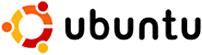
funciono de diez gracias
Gracias, funciona perfecto, una peticion, fijate que estoy comenzando con el linux (ubuntu) me gusta bastante, seria de gran ayuda que me indicaras donde puedo encontrar tutoriales para usar la terminal, el lenguaje o codigo, como se usa. GRACIAS
perfecto gracias se integra en el descompresor de gnone perfectamente un 10 a la comunidad
Mil Gracias
muy útil esta pequeña y muy interesante info
Hola! muy buen aporte para todos los que estamos recien empezando en esto de ubuntu. Estoy teniendo un problema que no he podido solucionar.
tengo unos ficheros .rar importantes que extraer pero al intentar hacerlo me pide contraseña, y estoy SEGURO que no tienen contraseña. he buscado y a otras personas tambien les ha pasado, ojala tu me puedas ayudar, estaria infinitamente agradecido.
Saludos
Pato pikem24@gmail.com
Muchas gracias, me funciono al 100% sin ningun tipo de problema, sigue publicando tutoriales asi de bien. Mil gracias de nuevo^^
too super graxias por la ayuda … xau
Re gracias no hay nada q hacer con linux todo se puede, y con paginas como la tuya el apoyo se siente.
Thanks
facil, sencillo y eficaz
así da gusto
desde que manejo GNU/linux ( Ubuntu ) no paro de asombrarme de sus bondades
gracias al autor y un saludo a toda la comunidad
Muchisimas gracias va de lujo. Un 10
gracias, funciona perfecto
Gracias, funciona correctamente.
Gracias muy util.
Para los que no sepan existen GnomeRAR :
http://gnomerar.sourceforge.net/download.html
El enlace aparece en la pagina de winrar, si descargan la version «RPM» del paquete necesitaran convertilo con «alien» de la siguiente manera
$>sudo apt-get install alien
$>sudo alien gnomerar-0.5.0-1.i386.rpm
gnomerar_0.5.0-2_i386.deb generated
$>sudo dpkg -i gnomerar_0.5.0-2_i386.deb
$>gnomerar
y listo, puede que a algunos no les funcione en ese caso opten por usar la version de codigo fuente 😀
y generara el DEB
excelente funciona a la perfeccion!
Sinceramente la mejor Herramamienta para estas cosas es «PeaZip» en mi opinion profesional xD
Si quieren unir cosas partidas con hacha en sistemas Unix, y programas parecidos, hay una utilidad llamada «dalle-gtk»
Buen aporte.. Gracias por todo
Joya
Gracias.
Lo estoy bajando no se si funciona o no, pero gracias por tu simpleza.
No funciona, capo.
alex@ubuntu:~$ sudo apt-get install unrar
Leyendo lista de paquetes… Hecho
Creando árbol de dependencias
Leyendo la información de estado… Hecho
Se instalarán los siguientes paquetes NUEVOS:
unrar
0 actualizados, 1 se instalarán, 0 para eliminar y 0 no actualizados.
Necesito descargar 103kB de archivos.
Se utilizarán 254kB de espacio de disco adicional después de esta operación.
AVISO: ¡No se han podido autenticar los siguientes paquetes!
unrar
¿Instalar estos paquetes sin verificación [s/N]? s
Err http://es.archive.ubuntu.com/ubuntu/ lucid/multiverse unrar 1:3.9.3-1
No pude conectarme a es.archive.ubuntu.com:80 (150.214.5.135). – connect (110: Expiró el tiempo de conexión)
Imposible obtener http://es.archive.ubuntu.com/ubuntu/pool/multiverse/u/unrar-nonfree/unrar_3.9.3-1_i386.deb No pude conectarme a es.archive.ubuntu.com:80 (150.214.5.135). – connect (110: Expiró el tiempo de conexión)
E: No se pudieron obtener algunos archivos, ¿quizás deba ejecutar
apt-get update o deba intentarlo de nuevo con –fix-missing?
Agradezco su valiosa colaboración, funciona a la perfección.
Gracias
cordialmente
Iván Sánchez
muchisimas gracias por el aporte!
funciona a la perfeccion.
me descomprime una carpeta vacia sin nada dentro que hago
Genial! tengo Ubuntu 10.10 y funcionó de 10 con el gestor de archivos predeterminado. Gracias
muchas gracias yo apenas estoy empezando a usar ubuntu tengo mucho que aprender pero logre hacer lo que tu indicaste en este post muy bien explicado